 Themen
Themen
 excel
excel
 Lernen von Excel-Diagrammen: So verwenden Sie Steuerelemente zum Erstellen von Balkendiagrammen
Lernen von Excel-Diagrammen: So verwenden Sie Steuerelemente zum Erstellen von Balkendiagrammen
Lernen von Excel-Diagrammen: So verwenden Sie Steuerelemente zum Erstellen von Balkendiagrammen
Sep 02, 2022 am 10:52 AMIm vorherigen Artikel ?Excel-Diagramm lernen: So bewegen Sie das Diagramm wie eine Webseite“ haben wir gelernt, wie Sie das Excel-Diagramm wie eine Webseite bewegen k?nnen. Heute teilen wir weiterhin das Tutorial zum Erstellen dynamischer Excel-Diagramme. Es gibt sogar Kontrollk?stchen zum Ausw?hlen der anzuzeigenden Daten! Wenn jemand dieses Diagramm verwendet, um einen Arbeitsbericht zu erstellen, garantiere ich, dass der Chef Sie zweimal ansieht. Sind Sie sicher, dass Sie ein so anspruchsvolles und leicht zu erlernendes dynamisches Diagramm nicht lernen m?chten?
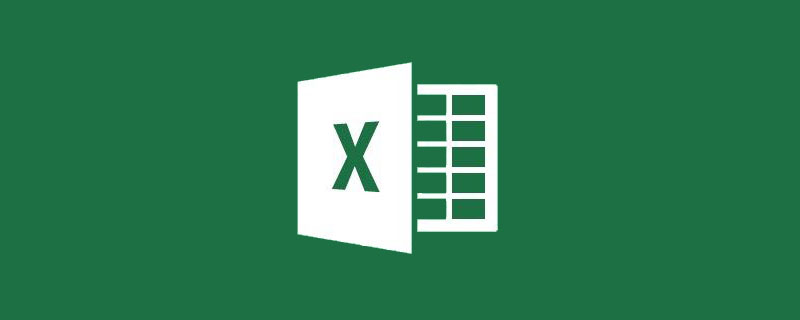
1. Tutorial zum Erstellen dynamischer Diagramme mithilfe der Excel-Steuerung
Wie unten gezeigt, zeigt das Bild die verschiedenen Ausgaben des Unternehmens von 2015 bis 2017. Wenn 2015 überprüft wird, werden die Daten für 2015 angezeigt; wenn 2017 überprüft wird, werden die Daten für 2017 angezeigt. Diese Art von dynamischem Diagramm wird bei der Anzeige sehr intuitiv sein. Heute lernen wir, wie man ein dynamisches Excel-Diagramm mit Kontrollk?stchen erstellt.
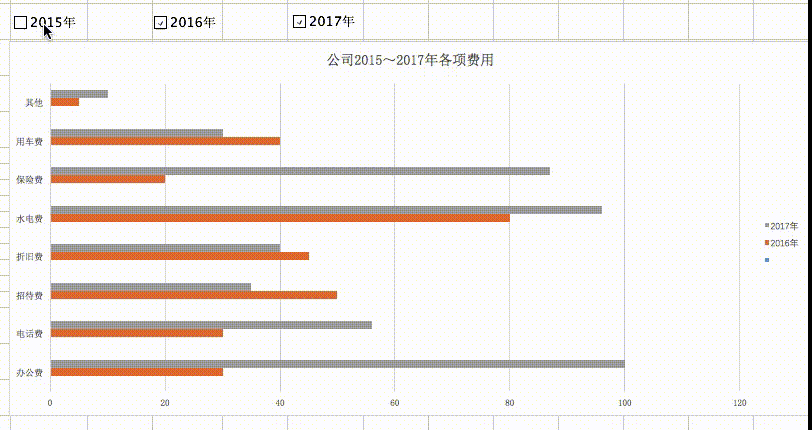
Die Originaldaten lauten wie folgt:
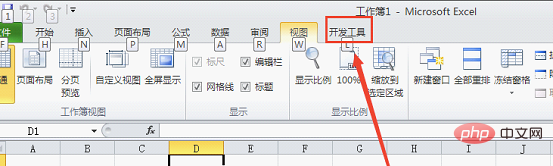
Es muss ein dynamisches Diagramm der Wirkung des Artikelanfangs erstellt werden. Wenn wir uns die Darstellungen ansehen, k?nnen wir sehen, dass die wichtigsten sind:
1 Es gibt drei Kontrollk?stchen auf der linken Seite des Diagramms, die aktiviert oder deaktiviert werden k?nnen;
2 Wenn das Jahr ausgew?hlt ist, werden die Daten des Jahres in Echtzeit angezeigt.
-
3 Das Diagramm kann Daten für drei Jahre gleichzeitig anzeigen oder keine Daten für ein Jahr anzeigen
2. Schritte zum Erstellen dynamischer Excel-Diagramme
(1) Erstellung von Excel-Diagrammsteuerelementen: Kontrollk?stchen einfügen
Excel selbst verfügt über Kontrollk?stchen in ?Entwicklungstools“. Aber viele Leute haben es nicht gefunden, weil diese Funktion standardm??ig deaktiviert ist und manuell aktiviert werden muss.Klicken Sie in der Menüleiste auf die Schaltfl?che ?Datei“, suchen Sie im Popup-Fenster nach der Schaltfl?che ?Optionen“ und klicken Sie darauf, um das Fenster mit den Excel-Dateioptionen zu ?ffnen ?Menüband anpassen“ .
W?hlen Sie im benutzerdefinierten Menüband (B) auf der rechten Seite ?Hauptregisterkarte“ aus, w?hlen Sie das K?stchen vor ?Entwicklungstools“ aus, klicken Sie auf ?OK“ und Sie k?nnen die Entwicklungstools in den Optionen der Hauptmenüleiste sehen
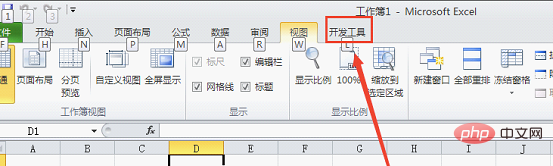
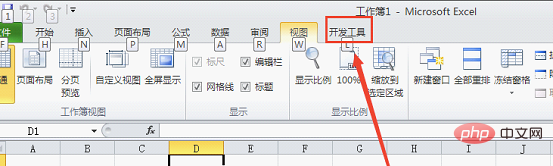
W?hlen Sie ?Entwicklungstools“ in der Menüleiste, w?hlen Sie ?Kontrollk?stchen einfügen“ und ziehen Sie dann ein Kontrollk?stchen direkt in Excel. Wiederholen Sie die Schritte, um insgesamt 3 Kontrollk?stchen zu ziehen.
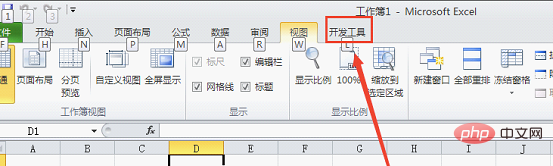
W?hlen Sie das Kontrollk?stchen aus, klicken Sie mit der rechten Maustaste, w?hlen Sie im Popup-Fenster ?Text bearbeiten“ und ?ndern Sie den Text der drei Kontrollk?stchen in ?2015“, ?2016“ bzw. ?2017“.
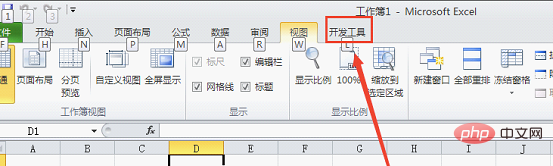
Der Effekt ist wie folgt: 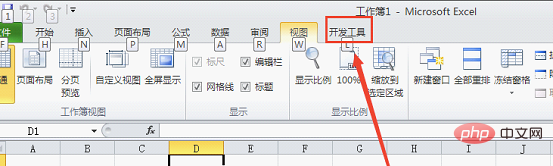
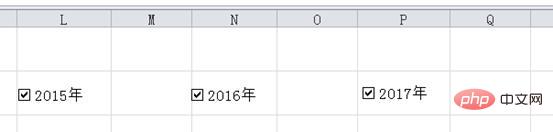 (2) Erstellen von Kartendaten
(2) Erstellen von Kartendaten
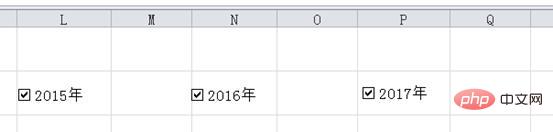
Wenn das Kontrollk?stchen aktiviert ist, ist der Wert der verknüpften Zelle TRUE; wenn das Kontrollk?stchen nicht aktiviert ist, ist der Wert der verknüpften Zelle FALSCH . 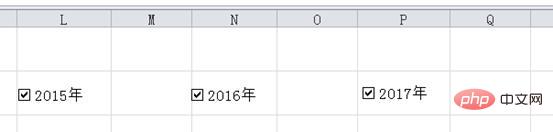
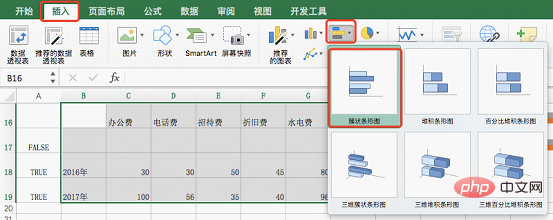
Wenn zu diesem Zeitpunkt ?2015“ ausgew?hlt ist, ist der Wert von Zelle A17 TRUE; wenn er nicht ausgew?hlt ist, ist der Wert von Zelle A17 FALSE. Die gleiche Einstellung wird für ?2016“ verwendet, der Zelllink ist ?$A$18“; der Zelllink für ?2017“ ist ?$A$19“.
2. Erstellen Sie dynamische Diagrammdaten
Wie in der Abbildung unten dargestellt, enth?lt Bereich 1 die Diagrammdaten, die wir ben?tigen.
A17,A18,A19 sind die Verknüpfungszellen des Kontrollk?stchens.
Wenn ?2015“ ausgew?hlt ist, ist der Wert von A17 TRUE, und wir kopieren die Daten von A3:I3 nach B17:J17;
Wenn ?2015“ nicht ausgew?hlt ist, ist der Wert von A17 FALSE Daten von B17:J17 leeren.
Um diese Einstellung abzuschlie?en, geben Sie die Formel in Zelle B17 ein:
= IF($A17=TRUE,A3,"") und ziehen Sie nach rechts, um die Daten für 2015 einzugeben.
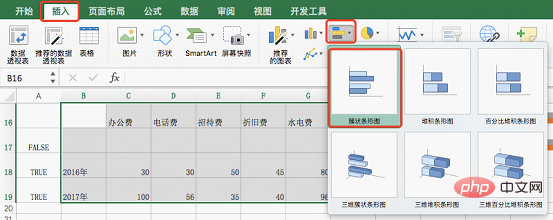
Formelanalyse:
Wenn der Wert der Zelle A17 TRUE ist, ist der Inhalt der Zelle B17 der Inhalt der Zelle A3, andernfalls ist sie leer.
Nach Abschluss dieses Schritts k?nnen Sie ihn testen, indem Sie 2015 abw?hlen. Der Wert der Zelle A17 wird FALSCH und die Daten im Bereich B17:J17 werden gel?scht.
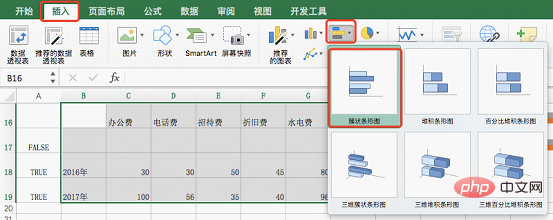
(3) Erstellen Sie ein Balkendiagramm
W?hlen Sie den Bereich B16:J19 als Plotdaten aus und klicken Sie auf ?Einfügen“ – ?Balkendiagramm“ – ?Gruppiertes Balkendiagramm“.
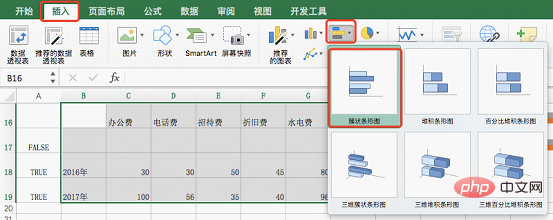
Ziehen Sie die Position des erhaltenen Balkendiagramms unter das Kontrollk?stchen, doppelklicken Sie auf den Symboltitel und setzen Sie den Diagrammtitel auf ?Unternehmenskosten von 2015 bis 2017“, um den folgenden Effekt zu erzielen.
(4) Excel-Diagrammversch?nerung
Klicken Sie, um die Abszissenachse auszuw?hlen, klicken Sie mit der rechten Maustaste, w?hlen Sie ?Achse formatieren“ und stellen Sie im Popup-Fenster den Maximalwert der Achsenoption auf ?100“ ein ";
Klicken Sie, um die Rasterlinie auszuw?hlen, und drücken Sie die Entf-Taste, um sie zu l?schen. Der endgültige Effekt ist wie folgt.
3. Lernen und Reflexion
Dynamisches Diagramm kann umschalten, um verschiedene Inhalte in einem Diagramm anzuzeigen. Es handelt sich um ein h?ufig verwendetes erweitertes Excel-Diagramm.
Die Hauptschwierigkeit liegt in der Erstellung von Kartierungsdaten. Weil wir Daten hinzufügen oder l?schen müssen, je nachdem, ob das Kontrollk?stchen aktiviert ist. Daher müssen wir zun?chst wissen, ob das Kontrollk?stchen aktiviert ist, und anhand seiner Zellverknüpfung direkt widerspiegeln, ob das Kontrollk?stchen aktiviert ist oder nicht, indem wir feststellen, ob der Wert der verknüpften Zelle TRUE ist.
Verwenden Sie die IF-Funktion, um den Wert der entsprechenden verknüpften Zelle zu ermitteln. Wenn es TRUE ist, werden die Daten dieses Jahres in den kartografischen Datenbereich kopiert; wenn es FALSE ist, sind die Daten dieses Jahres leer. Das mit leeren Daten erstellte Diagramm ist unsichtbar, sodass das Endergebnis darin besteht, dass die ausgew?hlten Jahre im Diagramm angezeigt werden und die nicht ausgew?hlten Jahre im Diagramm ausgeblendet werden.
Ich hoffe, dass Sie durch dieses Tutorial zu dynamischen Excel-Diagrammen aus einem Beispiel lernen und dynamische Diagramme in Ihrer t?glichen Arbeit anwenden k?nnen!
Verwandte Lernempfehlungen: Excel-Tutorial
Das obige ist der detaillierte Inhalt vonLernen von Excel-Diagrammen: So verwenden Sie Steuerelemente zum Erstellen von Balkendiagrammen. Für weitere Informationen folgen Sie bitte anderen verwandten Artikeln auf der PHP chinesischen Website!

Hei?e KI -Werkzeuge

Undress AI Tool
Ausziehbilder kostenlos

Undresser.AI Undress
KI-gestützte App zum Erstellen realistischer Aktfotos

AI Clothes Remover
Online-KI-Tool zum Entfernen von Kleidung aus Fotos.

Clothoff.io
KI-Kleiderentferner

Video Face Swap
Tauschen Sie Gesichter in jedem Video mühelos mit unserem v?llig kostenlosen KI-Gesichtstausch-Tool aus!

Hei?er Artikel

Hei?e Werkzeuge

Notepad++7.3.1
Einfach zu bedienender und kostenloser Code-Editor

SublimeText3 chinesische Version
Chinesische Version, sehr einfach zu bedienen

Senden Sie Studio 13.0.1
Leistungsstarke integrierte PHP-Entwicklungsumgebung

Dreamweaver CS6
Visuelle Webentwicklungstools

SublimeText3 Mac-Version
Codebearbeitungssoftware auf Gottesniveau (SublimeText3)
 Was soll ich tun, wenn die Rahmenlinie beim Drucken in Excel verschwindet?
Mar 21, 2024 am 09:50 AM
Was soll ich tun, wenn die Rahmenlinie beim Drucken in Excel verschwindet?
Mar 21, 2024 am 09:50 AM
Wenn wir beim ?ffnen einer Datei, die gedruckt werden muss, feststellen, dass die Tabellenrahmenlinie aus irgendeinem Grund in der Druckvorschau verschwunden ist, müssen wir uns rechtzeitig darum kümmern, wenn dies auch in Ihrem Ausdruck erscheint file Wenn Sie Fragen wie diese haben, dann schlie?en Sie sich dem Editor an, um den folgenden Kurs zu erlernen: Was soll ich tun, wenn die Rahmenlinie beim Drucken einer Tabelle in Excel verschwindet? 1. ?ffnen Sie eine Datei, die gedruckt werden muss, wie in der Abbildung unten gezeigt. 2. W?hlen Sie alle erforderlichen Inhaltsbereiche aus, wie in der Abbildung unten dargestellt. 3. Klicken Sie mit der rechten Maustaste und w?hlen Sie die Option ?Zellen formatieren“, wie in der Abbildung unten gezeigt. 4. Klicken Sie oben im Fenster auf die Option ?Rahmen“, wie in der Abbildung unten gezeigt. 5. W?hlen Sie links das dünne, durchgezogene Linienmuster im Linienstil aus, wie in der Abbildung unten gezeigt. 6. W?hlen Sie ??u?erer Rand“
 So filtern Sie in Excel mehr als 3 Schlüsselw?rter gleichzeitig
Mar 21, 2024 pm 03:16 PM
So filtern Sie in Excel mehr als 3 Schlüsselw?rter gleichzeitig
Mar 21, 2024 pm 03:16 PM
Excel wird im Büroalltag h?ufig zur Verarbeitung von Daten verwendet und es ist oft notwendig, die Funktion ?Filter“ zu nutzen. Wenn wir uns für die ?Filterung“ in Excel entscheiden, k?nnen wir nur bis zu zwei Bedingungen für dieselbe Spalte filtern. Wissen Sie also, wie man in Excel mehr als drei Schlüsselw?rter gleichzeitig filtert? Lassen Sie mich es Ihnen als N?chstes demonstrieren. Die erste Methode besteht darin, die Bedingungen schrittweise zum Filter hinzuzufügen. Wenn Sie drei qualifizierende Details gleichzeitig herausfiltern m?chten, müssen Sie zun?chst eines davon Schritt für Schritt herausfiltern. Zu Beginn k?nnen Sie anhand der Konditionen zun?chst Mitarbeiter mit dem Namen ?Wang“ herausfiltern. Klicken Sie dann auf [OK] und aktivieren Sie dann in den Filterergebnissen die Option [Aktuelle Auswahl zum Filter hinzufügen]. Die Schritte sind wie folgt. Führen Sie die Filterung ebenfalls separat erneut durch
 So ?ndern Sie den Kompatibilit?tsmodus für Excel-Tabellen in den Normalmodus
Mar 20, 2024 pm 08:01 PM
So ?ndern Sie den Kompatibilit?tsmodus für Excel-Tabellen in den Normalmodus
Mar 20, 2024 pm 08:01 PM
Bei unserer t?glichen Arbeit und beim Lernen kopieren wir Excel-Dateien von anderen, ?ffnen sie, um Inhalte hinzuzufügen oder sie erneut zu bearbeiten, und speichern sie dann. Manchmal wird ein Dialogfeld zur Kompatibilit?tsprüfung angezeigt, was sehr problematisch ist Software, kann es in den Normalmodus ge?ndert werden? Im Folgenden wird Ihnen der Herausgeber detaillierte Schritte zur L?sung dieses Problems vorstellen. Lassen Sie uns gemeinsam lernen. Denken Sie abschlie?end daran, es zu speichern. 1. ?ffnen Sie ein Arbeitsblatt und zeigen Sie im Namen des Arbeitsblatts einen zus?tzlichen Kompatibilit?tsmodus an, wie in der Abbildung dargestellt. 2. In diesem Arbeitsblatt wird nach dem ?ndern des Inhalts und dem Speichern immer das Dialogfeld des Kompatibilit?tsprüfers angezeigt. Es ist sehr schwierig, diese Seite zu sehen, wie in der Abbildung gezeigt. 3. Klicken Sie auf die Office-Schaltfl?che, klicken Sie auf Speichern unter und dann
 Wo wird der Excel-Lesemodus eingestellt?
Mar 21, 2024 am 08:40 AM
Wo wird der Excel-Lesemodus eingestellt?
Mar 21, 2024 am 08:40 AM
Beim Studium von Software sind wir es gewohnt, Excel zu verwenden, nicht nur, weil es praktisch ist, sondern auch, weil es eine Vielzahl von Formaten erfüllen kann, die in der tats?chlichen Arbeit ben?tigt werden, und Excel sehr flexibel zu verwenden ist, und es gibt einen Modus dafür Praktisch zum Lesen. Heute habe ich für alle mitgebracht: Wo man den Excel-Lesemodus einstellt. 1. Schalten Sie den Computer ein, ?ffnen Sie dann die Excel-Anwendung und suchen Sie die Zieldaten. 2. Es gibt zwei M?glichkeiten, den Lesemodus in Excel festzulegen. Der erste: In Excel gibt es eine Vielzahl praktischer Verarbeitungsmethoden, die im Excel-Layout verteilt sind. In der unteren rechten Ecke von Excel gibt es eine Verknüpfung zum Festlegen des Lesemodus. Klicken Sie darauf, um in den Lesemodus zu gelangen. Auf der rechten Seite des Kreuzstrichs befindet sich eine kleine dreidimensionale Markierung .
 So setzen Sie in Excel hochgestellt
Mar 20, 2024 pm 04:30 PM
So setzen Sie in Excel hochgestellt
Mar 20, 2024 pm 04:30 PM
Bei der Verarbeitung von Daten sto?en wir manchmal auf Daten, die verschiedene Symbole wie Vielfache, Temperaturen usw. enthalten. Wissen Sie, wie man in Excel hochgestellte Zeichen setzt? Wenn wir Excel zum Verarbeiten von Daten verwenden und keine hochgestellten Zeichen setzen, wird die Eingabe vieler unserer Daten schwieriger. Heute stellt Ihnen der Editor die spezifische Einstellungsmethode für Excel-Hochstellung vor. 1. ?ffnen wir zun?chst das Microsoft Office Excel-Dokument auf dem Desktop und w?hlen Sie den Text aus, der hochgestellt werden soll, wie in der Abbildung gezeigt. 2. Klicken Sie dann mit der rechten Maustaste und w?hlen Sie die Option ?Zellen formatieren“ im Menü, das nach dem Klicken erscheint, wie in der Abbildung gezeigt. 3. Als n?chstes im Dialogfeld ?Zellen formatieren“, das automatisch angezeigt wird
 So verwenden Sie die iif-Funktion in Excel
Mar 20, 2024 pm 06:10 PM
So verwenden Sie die iif-Funktion in Excel
Mar 20, 2024 pm 06:10 PM
Die meisten Benutzer verwenden Excel, um Tabellendaten zu verarbeiten. Abgesehen von Experten haben nicht viele Benutzer diese Funktion beim Schreiben in VBA verwendet Die Funktionen der Funktionen sind ?hnlich. Lassen Sie mich Ihnen die Verwendung der iif-Funktion vorstellen. Es gibt iif-Funktionen in SQL-Anweisungen und VBA-Code in Excel. Die iif-Funktion ?hnelt der IF-Funktion im Excel-Arbeitsblatt. Sie führt eine Beurteilung von wahren und falschen Werten durch und gibt unterschiedliche Ergebnisse basierend auf den logisch berechneten wahren und falschen Werten zurück. IF-Funktionsverwendung ist (Bedingung, ja, nein). IF-Anweisung und IIF-Funktion in VBA Die erstere IF-Anweisung ist eine Steueranweisung, die je nach Bedingungen unterschiedliche Anweisungen ausführen kann, w?hrend die letztere
 So lesen Sie Excel-Daten in HTML
Mar 27, 2024 pm 05:11 PM
So lesen Sie Excel-Daten in HTML
Mar 27, 2024 pm 05:11 PM
So lesen Sie Excel-Daten in HTML: 1. Verwenden Sie die JavaScript-Bibliothek, um Excel-Daten zu lesen. 2. Verwenden Sie die serverseitige Programmiersprache, um Excel-Daten zu lesen.
 So fügen Sie Excel-Symbole in PPT-Folien ein
Mar 26, 2024 pm 05:40 PM
So fügen Sie Excel-Symbole in PPT-Folien ein
Mar 26, 2024 pm 05:40 PM
1. ?ffnen Sie die PPT und bl?ttern Sie zu der Seite, auf der Sie das Excel-Symbol einfügen müssen. Klicken Sie auf die Registerkarte Einfügen. 2. Klicken Sie auf [Objekt]. 3. Das folgende Dialogfeld wird angezeigt. 4. Klicken Sie auf [Aus Datei erstellen] und dann auf [Durchsuchen]. 5. W?hlen Sie die einzufügende Excel-Tabelle aus. 6. Klicken Sie auf OK und die folgende Seite wird angezeigt. 7. Aktivieren Sie [Als Symbol anzeigen]. 8. Klicken Sie auf OK.









